実行手順
1.ダッシュボード画面で右上の「+ダッシュボード」ボタンをクリックします。2.ダッシュボード名を設定するために画面左上の「untitled dashboard」をクリックします。
3.ダッシュボード名を入力します。
4.ダッシュボードの見出しを設定するために「構成要素」タブから「見出し」をドラッグして、画面上あたりにマウスオーバーすると水色の線が表示されるので、そこでドロップします。
5.見出しのnew headerをクリックします。
6.見出しとして表示する文字列を入力します。
7.チャートを追加するために、「チャート」タブから表示したいチャートをドラッグして、見出しの下あたりにマウスオーバーすると水色の線が表示されるので、そこでドロップします。
8.以下の様な形でチャートが配置されます。
9.チャート名をクリックすると、編集できるので、チャートの題名を付けます。
10.同じようにチャートをドラッグ&ドロップして、チャートを配置して名称を付けます。
11.さらに次の行にチャートを加えたい場合は、「チャート」タブから表示したいチャートをドラッグして、1行目の下あたりにマウスオーバーすると水色の線が表示されるので、そこでドロップします。
12.同じようにタイトルをクリックして名称を入力します。
13.チャートの右側の境界部分をドラッグすると、チャートの表示幅を伸ばすことが出来ます。
伸ばした後は以下の様な表示になります。
14.画面右上の「保存」ボタンをクリックして保存して、表示を確認します。
15.最後に「下書き」ボタンをクリックして「公開」状態に変更します。
関連情報
・Apache Supersetのインストール方法、ダッシュボードやチャートの作成方法は以下のページを参照してください。Apache Supersetのまとめ















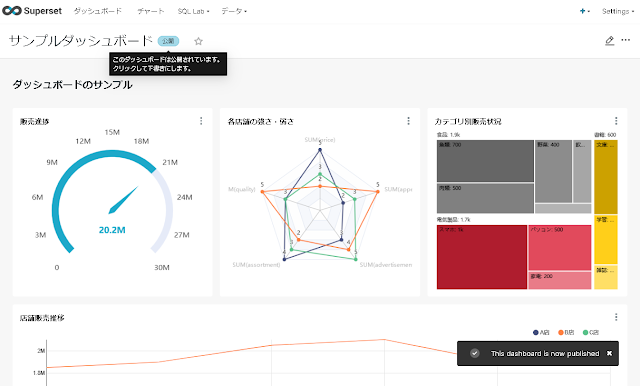
0 件のコメント:
コメントを投稿